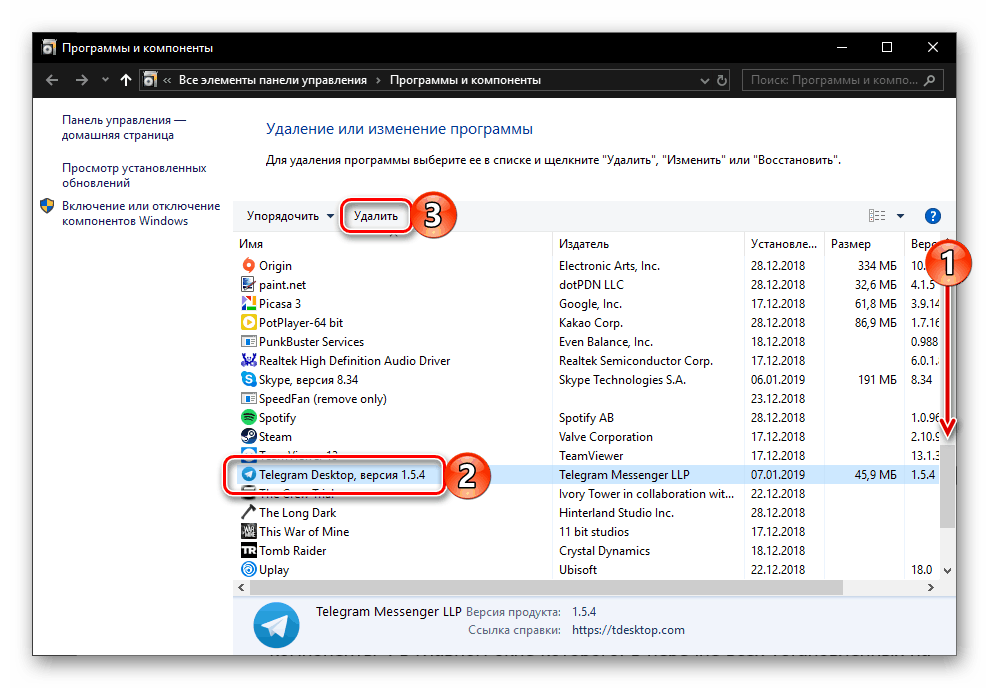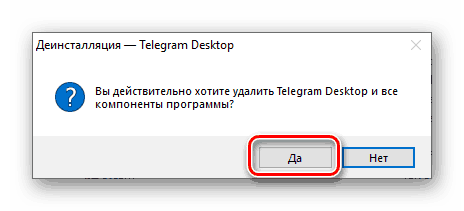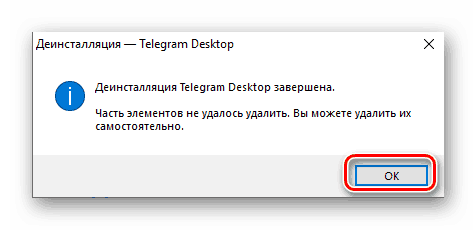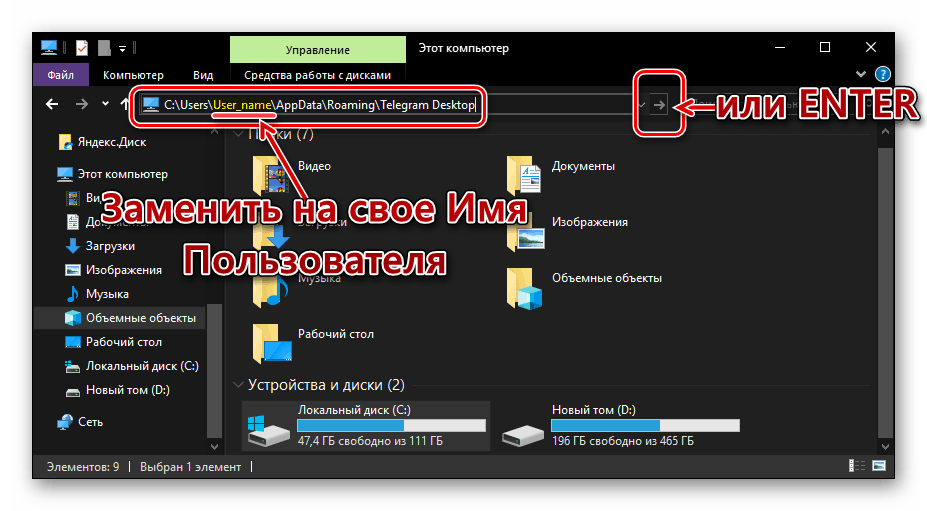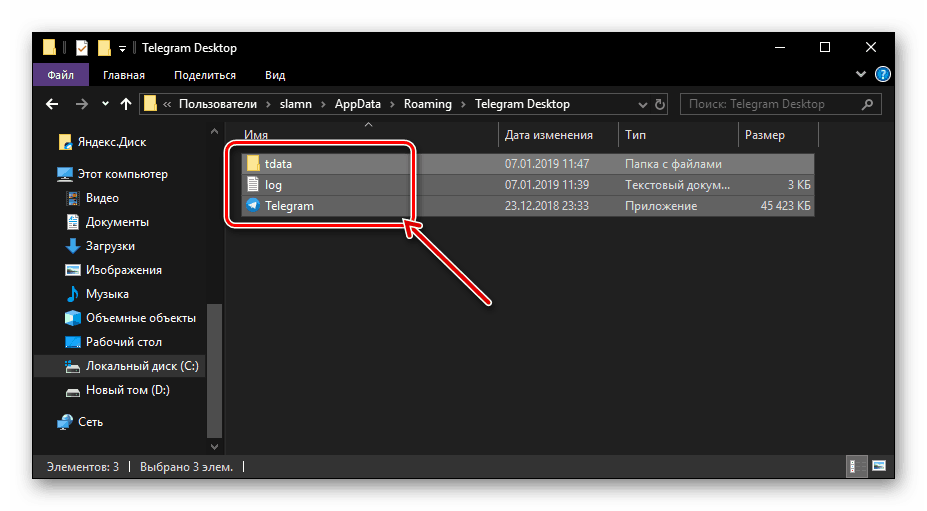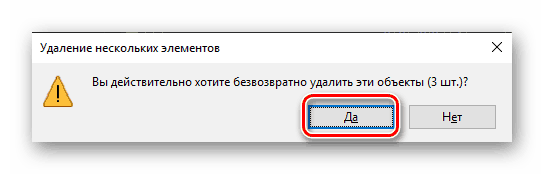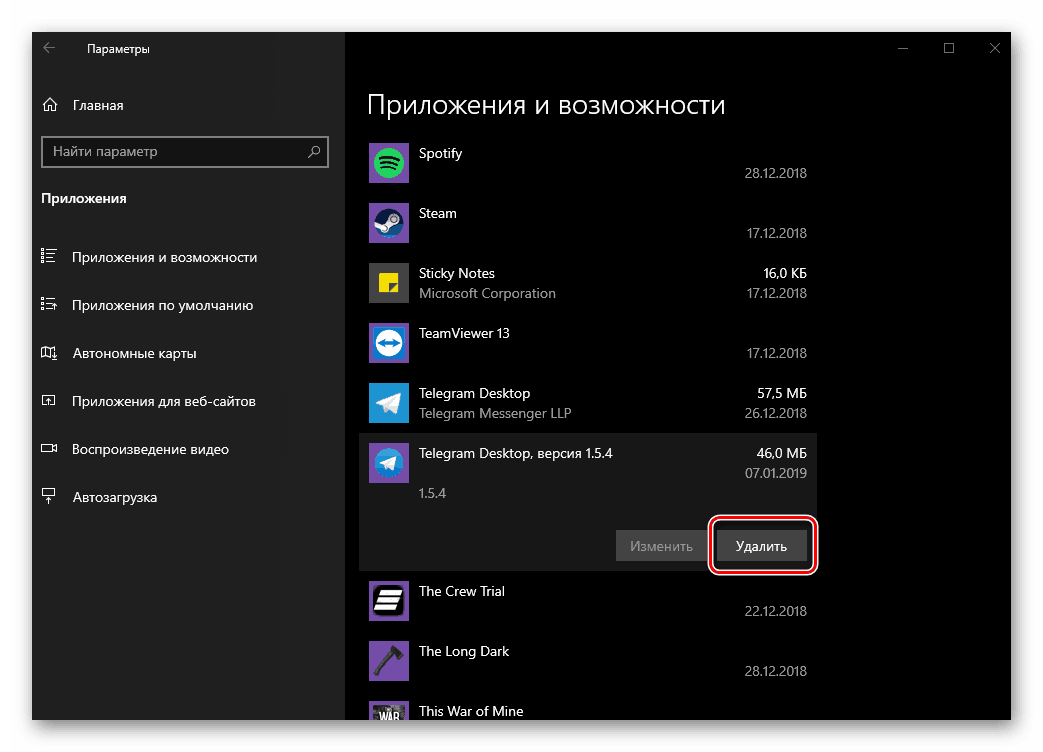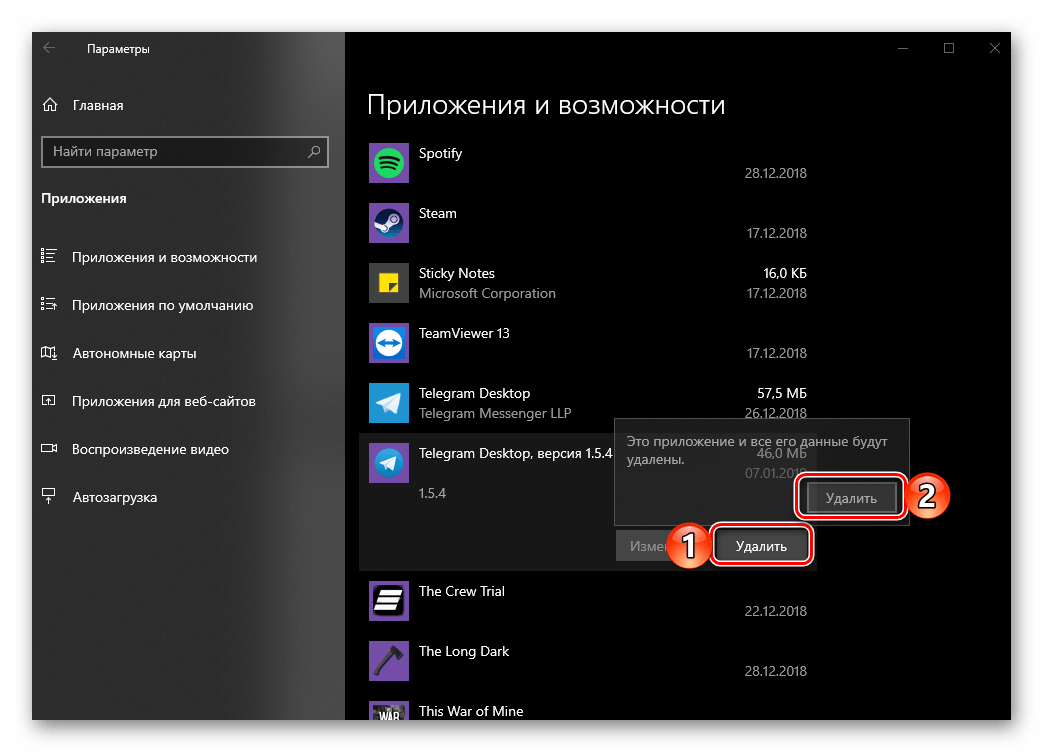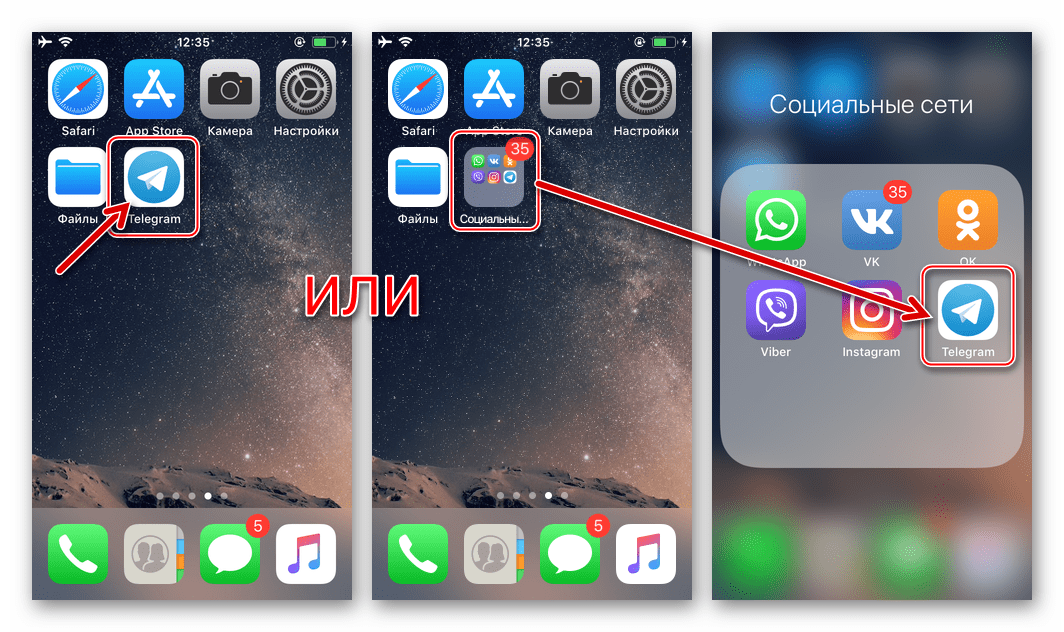Видалення месенджера Telegram на ПК і мобільних пристроях
Популярне і багатофункціональний додаток Telegram пропонує свою користувача аудиторії широкі можливості не тільки для спілкування, але і для споживання різного контенту - від банальних заміток і новин до аудіо і відео. Незважаючи на ці та багато інших достоїнств, в деяких випадках все ж може виникнути необхідність видалення цього додатка. Про те, як це зробити, ми і розповімо далі.
Деінсталяція програми телеграм
Процедура видалення месенджера, розробленого Павлом Дуров, в загальних випадках не повинна викликати складнощів. Можливі нюанси в її реалізації можуть бути продиктовані хіба що особливістю операційної системи, в середовищі якої використовується Telegram, а тому ми продемонструємо її виконання як на мобільних девайсах, так і на комп'ютерах і ноутбуках, почавши з останніх.
Windows
Видалення будь-яких програм у Віндовс здійснюється як мінімум двома способами - стандартними засобами і за допомогою спеціалізованого програмного забезпечення. І тільки десята версія ОС від Майкрософт трохи вибивається з цього правила, так як в неї інтегрований не один, а два інструменти-дєїнсталлятора. Власне, саме на їх прикладі ми і розглянемо те, як видалити телеграм.
Спосіб 1: «Програми та засоби»
Даний елемент є абсолютно в кожної версії Windows , Тому варіант видалення будь-якої програми з його допомогою цілком можна назвати універсальним.
- Натисніть «WIN + R» на клавіатурі для виклику вікна «Виконати» і введіть в його рядок представлену нижче команду, після чого натисніть на кнопку «ОК» або клавішу «ENTER».
appwiz.cpl - Ця дія відкриє цікавий для нас розділ системи «Програми та засоби», в головному вікні якого, в переліку всіх встановлених на комп'ютері програм, потрібно знайти Telegram Desktop. Виділіть її натисканням лівої кнопки мишки (ЛФМ), після чого клацніть на розташованій на верхній панелі кнопку «Видалити».
![Пошук, виділення і перехід до видалення месенджера Telegram в Windows 10]()
Примітка: Якщо у вас встановлена Віндовс 10 і телеграм відсутня в списку програм, переходите до наступної частини даного розділу статті - «Параметри».
- У спливаючому вікні підтвердіть свою згоду на деінсталяцію месенджера.
![Підтвердження деінсталяції месенджера Telegram в Windows 10]()
Дана процедура займе буквально кілька секунд, але після її виконання може з'явитися наступне вікно, в якому слід натиснути «ОК»:![Згода на самостійно видалення компонентів месенджера Telegram в Windows 10]()
Це означає, що додаток хоч і було видалено з комп'ютера, але після нього залишилися деякі файли. За умовчанням вони розташовуються в наступній директорії:C:UsersUser_nameAppDataRoamingTelegram DesktopUser_nameв даному випадку - це ваше ім'я користувача в Windows. Скопіюйте поданий нами шлях, відкрийте «Провідник» або «Цей комп'ютер» і вставте його в адресний рядок. Замініть шаблонне ім'я на своє, після чого натисніть «ENTER» або кнопку пошуку, розташовану праворуч.![Перехід в папку з залишковими файлами месенджера Telegram в Windows 10]()
Читайте також: Як відкрити «Провідник» в Віндовс 10
Виділіть весь вміст папки, натиснувши «CTRL + A» на клавіатурі, після чого можна за допомогою комбінації клавіш «SHIFT + DELETE».
![Виділення всіх залишкових файлів месенджера Telegram в Windows 10]()
Підтвердіть видалення залишкових файлів у спливаючому вікні.![Підтвердження видалення залишкових файлів месенджера Telegram в Windows 10]()
Як тільки ця директорія буде очищена, процедуру видалення телеграм в ОС Віндовс можна вважати повністю завершеною.
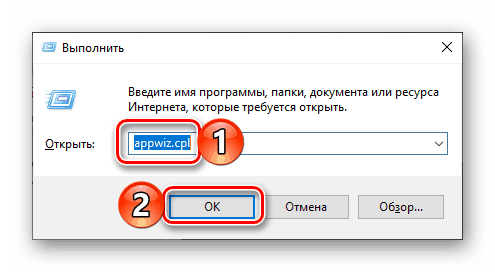
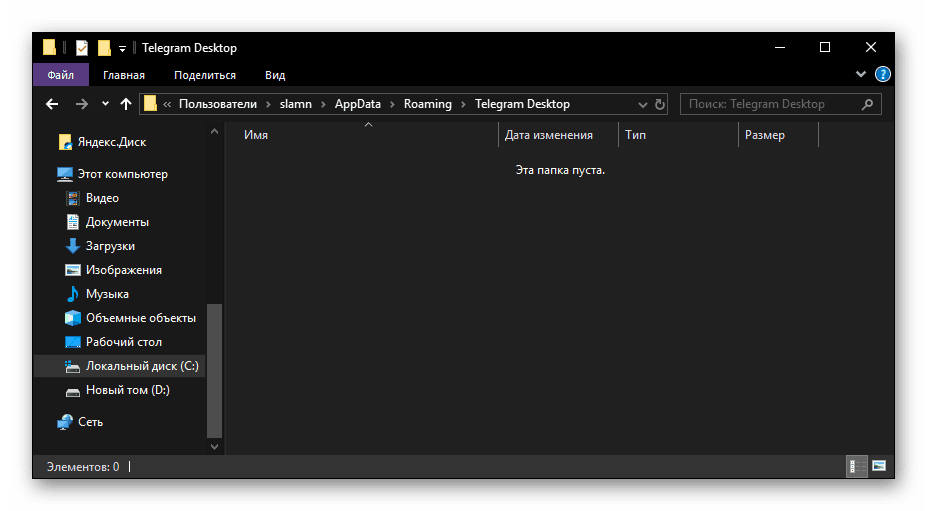
Папку Telegram Desktop, від вмісту якої ми з вами щойно позбулися, теж можна видалити. 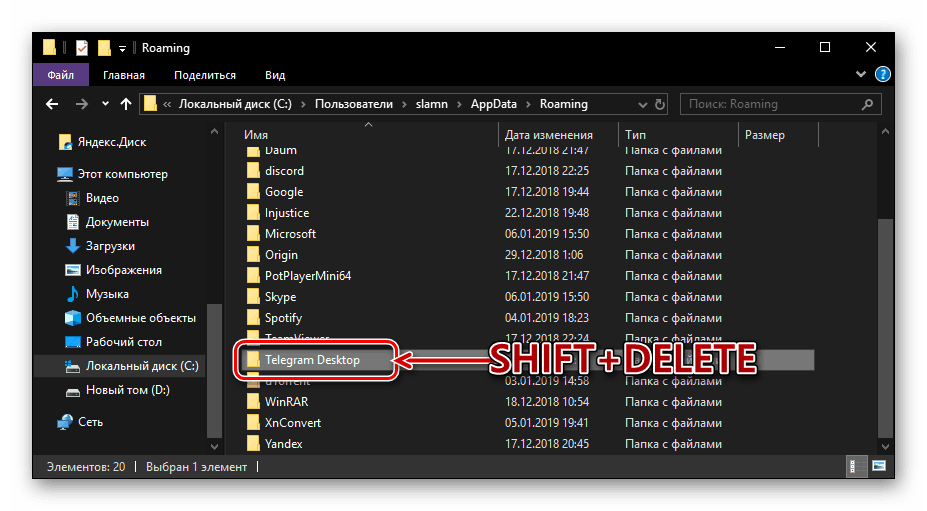
Спосіб 2: «Параметри»
В операційній системі Windows 10 з метою видалення будь-якої програми можна (а іноді і потрібно) звернутися до її «параметри». Крім того, якщо ви встановлювали Telegram НЕ через EXE-файл, завантажений з офіційного сайту, а через Microsoft Store, позбутися від нього вийде тільки таким чином.
Читайте також: Установка Microsoft Store на Windows 10
- Відкрийте меню «Пуск» і натисніть по значку у вигляді шестерінки, розташованому на його бічній панелі, або ж просто скористайтеся клавішами «WIN + I». Будь-яке з цих дій відкриє «Параметри».
- Перейдіть в розділ «Додатки».
- Прокрутіть список встановлених програм вниз і знайдіть в ньому телеграм. У нашому прикладі на комп'ютері встановлено обидві версії додатка. Те, що має назву «Telegram Desktop» і квадратний значок, було встановлено з магазину додатків Windows, а «Telegram Desktop версія №», що має круглий значок - завантажено з офіційного сайту.
- Натисніть по найменуванню месенджера, а потім по з'явилася кнопці «Видалити».
![Початок видалення месенджера Telegram в ОС Windows 10]()
Тоді з'явиться вікно натисніть аналогічну кнопку ще раз.![Підтвердження видалення месенджера Telegram в ОС Windows 10]()
У тому випадку, якщо ви деінсталюєте версію месенджера з Microsoft Store, від вас більше не буде потрібно будь-яких дій. Якщо ж віддаляється звичайна програма, надайте свій дозвіл, натиснувши «Так» у спливаючому вікні, і повторіть всі інші дії, описані в пункті №3 попередній частині статті.
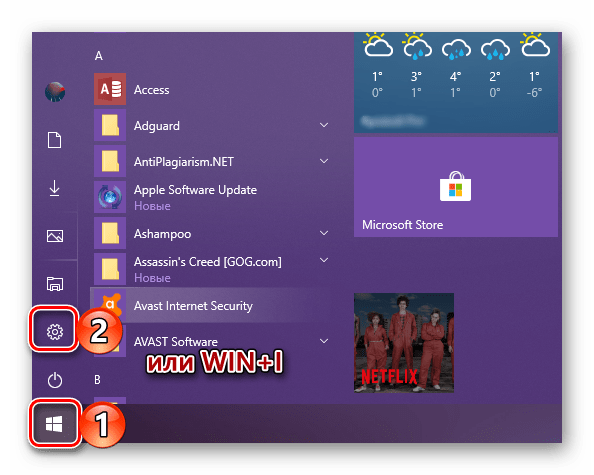
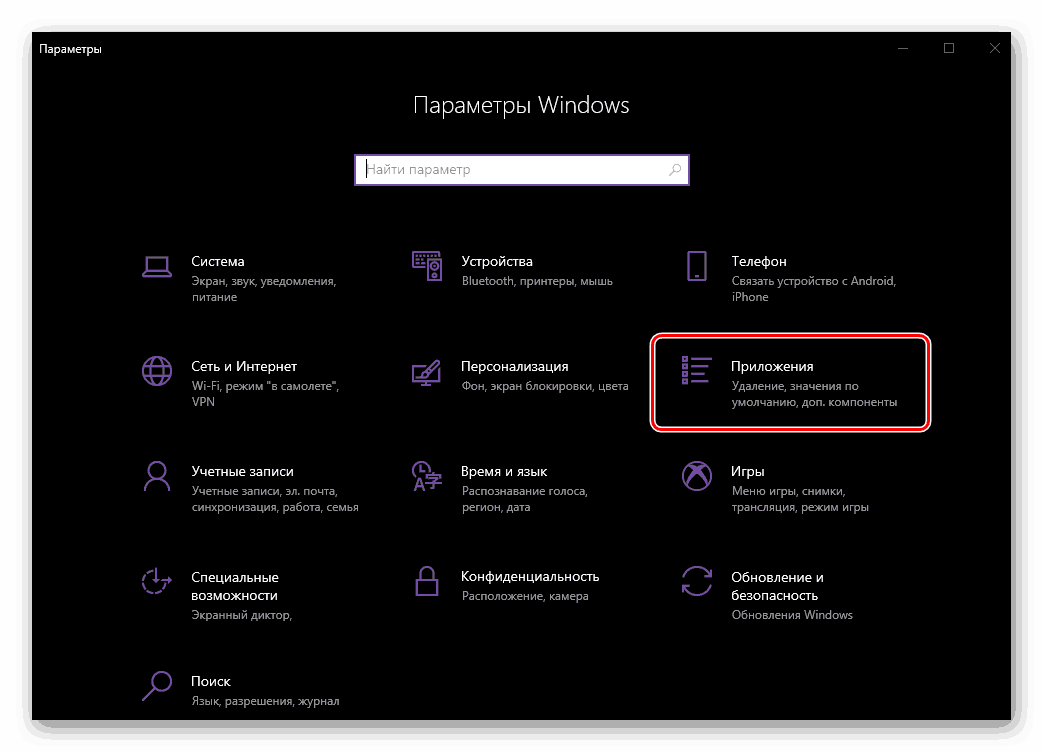
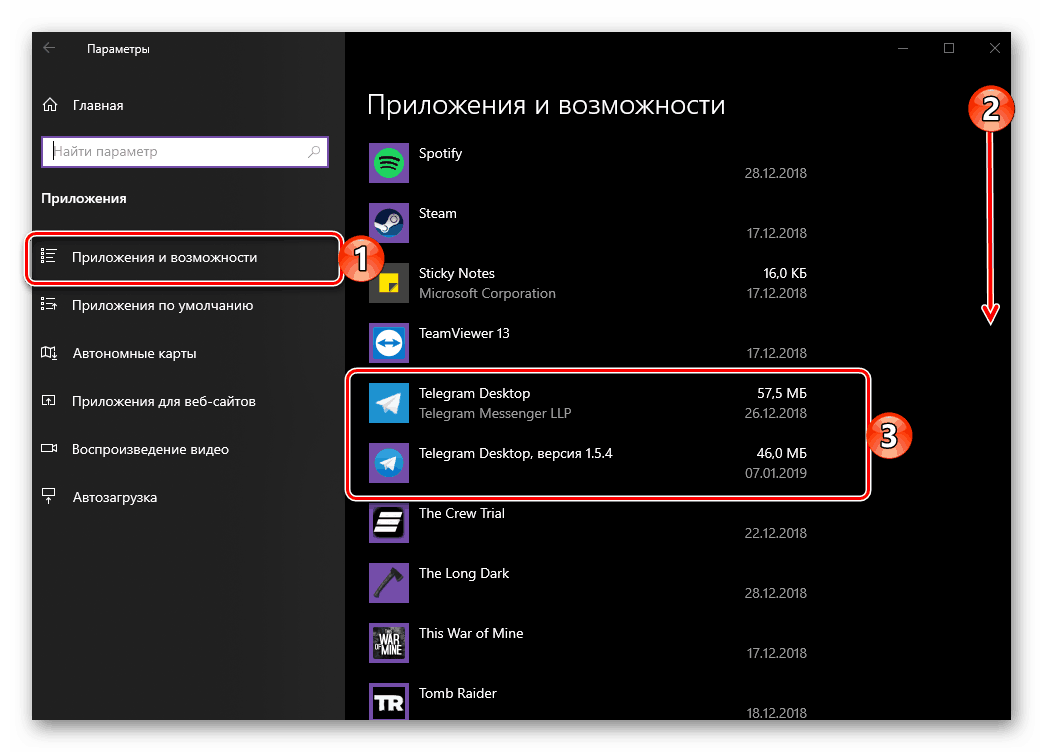
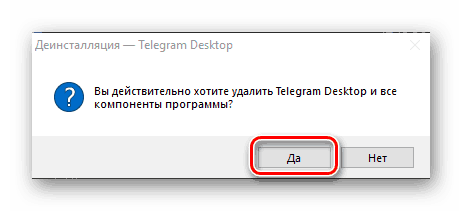
Ось так просто можна деінсталювати телеграм в будь-якої версії Віндовс. Якщо мова йде про «десятці» і додатку з Магазину, дана процедура виконується буквально в кілька кліків. Якщо ж віддаляється месенджер, який раніше був викачаний і встановлений з офіційного сайту, додатково може знадобитися очистити папку, в якій зберігалися його файли. І все ж, навіть це не можна назвати складною процедурою.
Читайте також: Видалення програм в Windows 10
Android
На смартфонах і планшетах, що працюють під управлінням операційної системи андроїд , додаток-клієнт телеграм теж може бути видалено двома способами. Їх і розглянемо.
Спосіб 1: Головний екран або меню додатків
Якщо ви, незважаючи на бажання деінсталювати Telegram, були його активним користувачем, напевно ярлик для швидкого запуску мессенджера розташований на одному з головних екранів вашого мобільного пристрою. Якщо це не так - перейдіть в загальне меню і знайдіть його там.
Примітка: Описаний нижче спосіб видалення додатків працює не на всіх, але точно на більшості лаунчер. Якщо ж з якихось причин у вас не вийде їм скористатися, переходите до другого варіанту, описаного нами далі, в частині «Налаштування».
- На головному екрані чи в меню додатків тапніте пальцем по значку телеграм і утримуйте його до тих пір, поки під рядком повідомлень не з'явиться список доступних опцій. Як і раніше не відпускаючи палець, перемістіть ярлик месенджера на зображення сміттєвої корзини, підписана «Видалити».
- Підтвердіть свою згоду на деінсталяцію програми, натиснувши «ОК» у віконці.
- Через мить Telegram буде видалений.
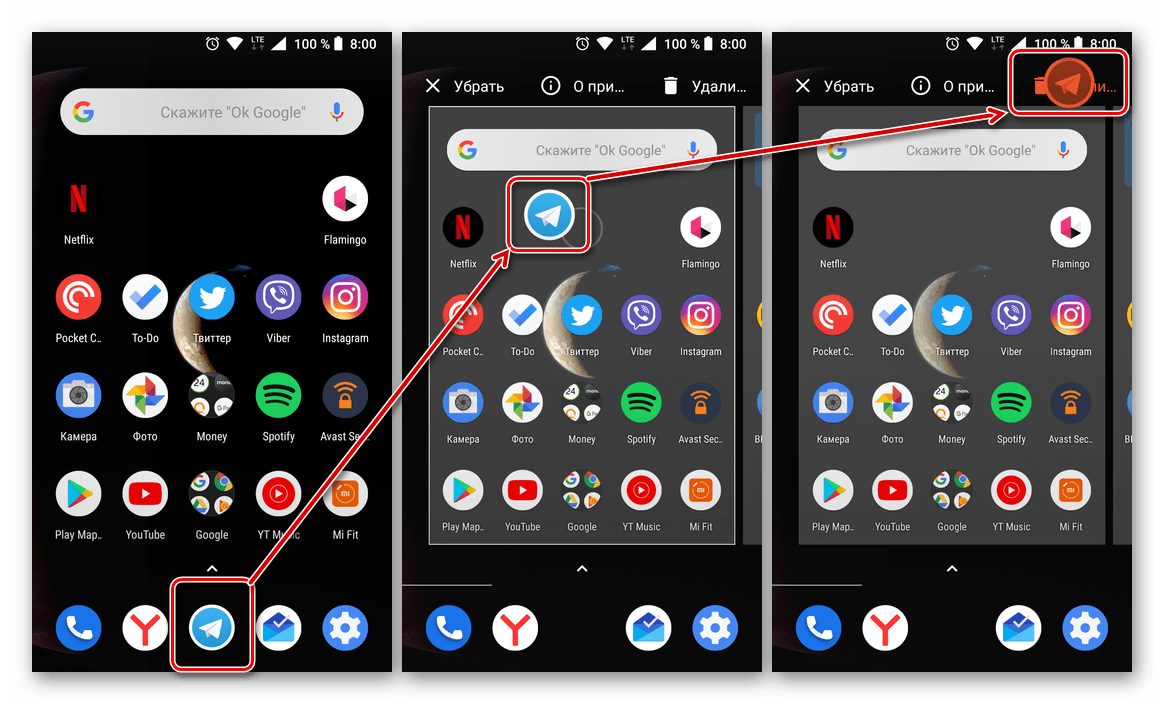
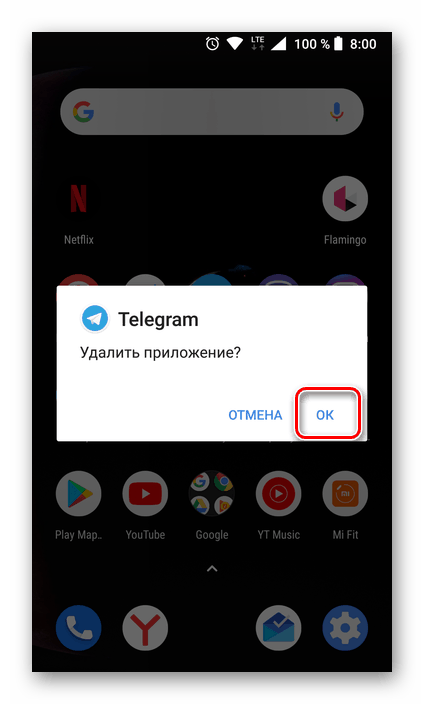

Спосіб 2: «Налаштування»
Якщо ж описаний вище метод не спрацював або ви просто віддаєте перевагу діяти більш традиційно, деінсталювати телеграм, як і будь-яка інша з встановлених додатків, можна наступним чином:
- Відкрийте «Налаштування» вашого Android-девайса і перейдіть до розділу «Програми та повідомлення» (або просто «Додатки», залежить від версії ОС).
- Відкрийте список всіх встановлених на пристрої програм, відшукайте в ньому Telegram і тапніте по його найменуванню.
- На сторінці відомостей про програму натисніть на кнопку «Видалити» і підтвердіть свої наміри натисканням «ОК» у спливаючому вікні.
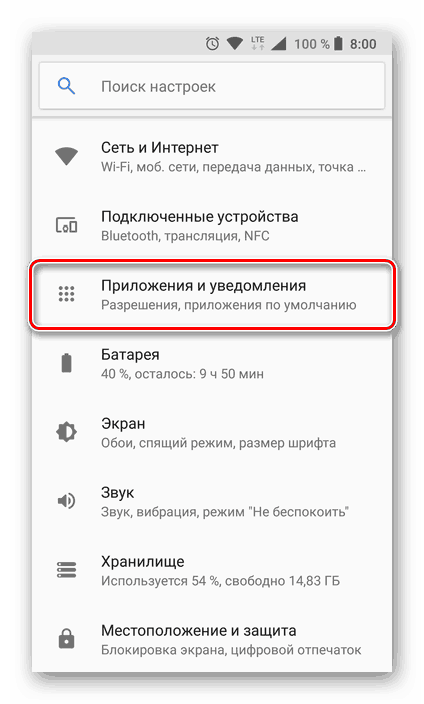

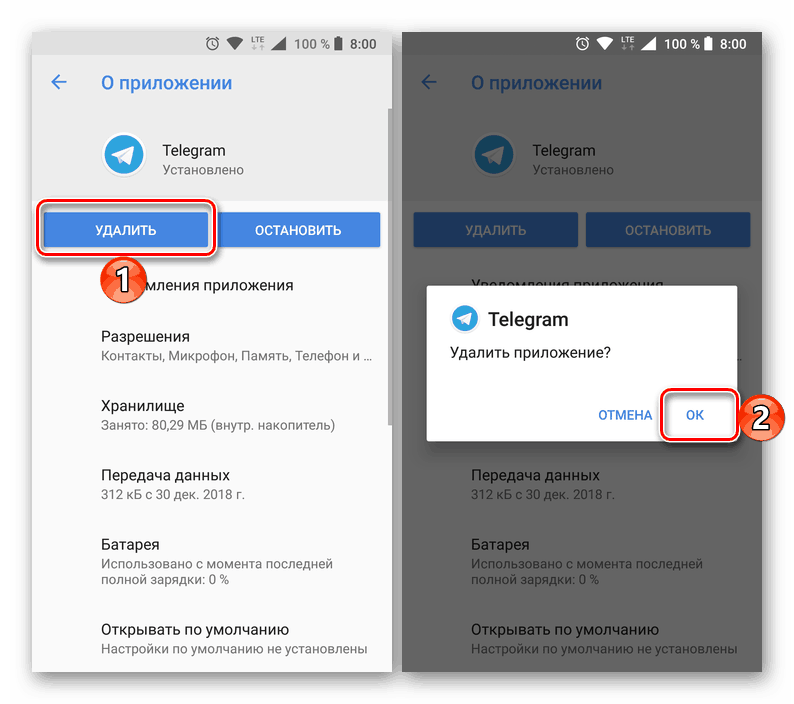
На відміну від Віндовс, процедура деінсталяції месенджера телеграм на смартфоні або планшеті з Андроїд не тільки не викликає складнощів, але і не вимагає від вас виконання будь-яких додаткових дій.
Читайте також: Видалення додаток на Android
iOS
деінсталяція Telegram для iOS проводиться одним із стандартних методів, пропонованих розробниками мобільної операційної системи від Apple. Іншими словами, ви можете діяти по відношенню до мессенджера точно так же, як і при видаленні будь-яких інших iOS-додатків , Отриманих з App Store. Нижче ми докладно розглянемо два найбільш простих і дієвих способу «позбавлення» від стала непотрібною програмного засобу.
Спосіб 1: Робочий стіл iOS
- Знайдіть іконку месенджера телеграм на робочому столі Агіос серед інших додатків, або в папці на екрані, якщо вважаєте за краще групувати значки таким чином.
![Telegram для iOS - іконка програми на робочому столі або в папці на ньому]()
Читайте також: Як створити папку для додатків на робочому столі iPhone - Тривалим натисканням на іконку Telegram переведіть її в анімоване стан (як би «тремтить»).
- Торкніться хрестика, що з'явився в лівому верхньому куті піктограми месенджера в результаті виконання попереднього кроку інструкції. Далі підтвердіть надійшов від системи запит про деінсталяції програми та очищення пам'яті девайса від його даних, тапнув «Видалити». На цьому процедура завершена - іконка телеграм практично миттєво зникне з робочого столу Apple-пристрої.
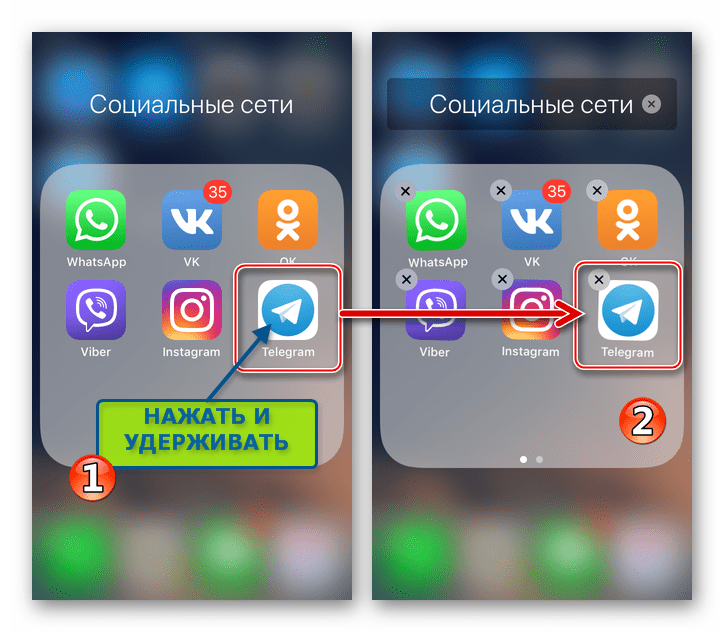
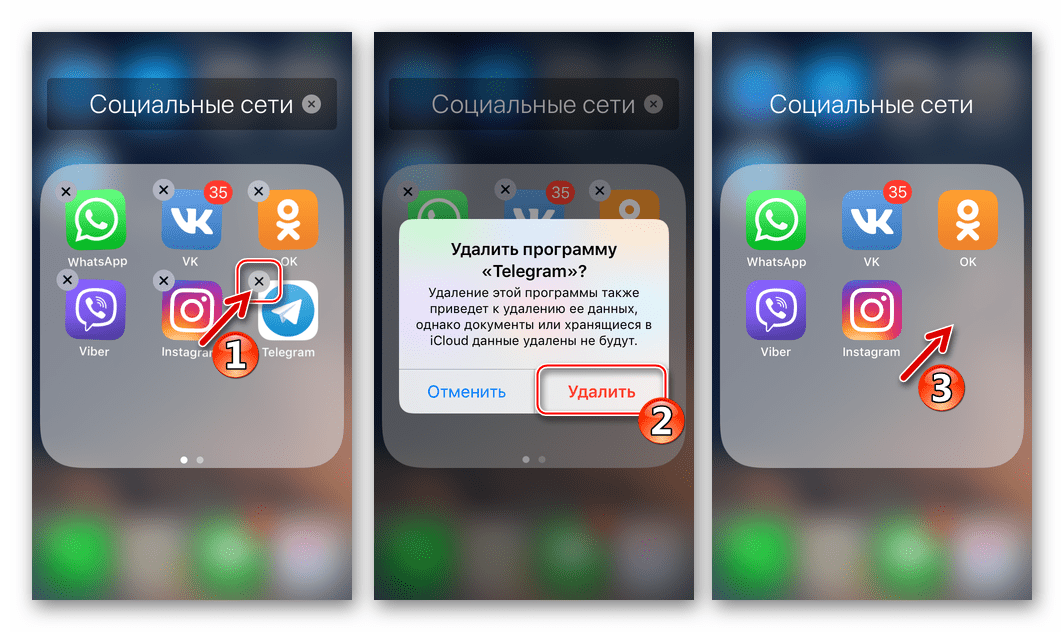
Спосіб 2: Налаштування iOS
- Відкрийте «Налаштування», тапнув по відповідному значку на екрані Apple-девайса. Далі перейдіть в розділ «Основні».
- Торкніться пункту «Сховище iPhone». Пролістнув інформацію на екрані, вгору, знайдіть Telegram в переліку додатків, встановлених на пристрої, і тапніте по найменуванню месенджера.
- Натисніть «Видалити програму» на екрані з інформацією про програму-клієнта, а потім однойменний пункт в який з'явився внизу меню. Чекайте буквально пару секунд завершення деінсталяції телеграм - в результаті месенджер зникне зі списку встановлених додатків.
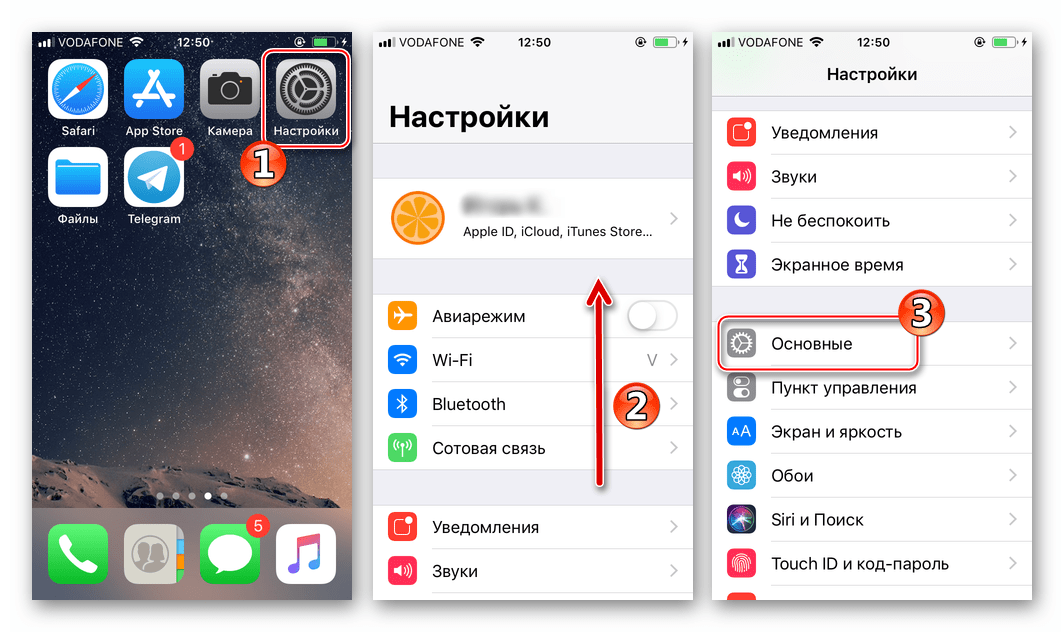
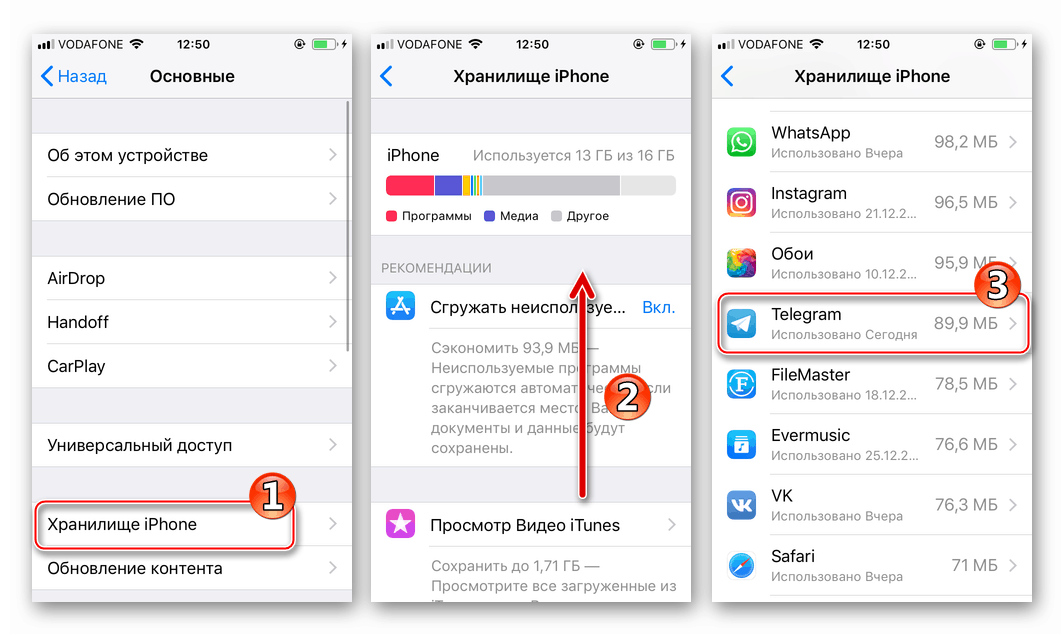
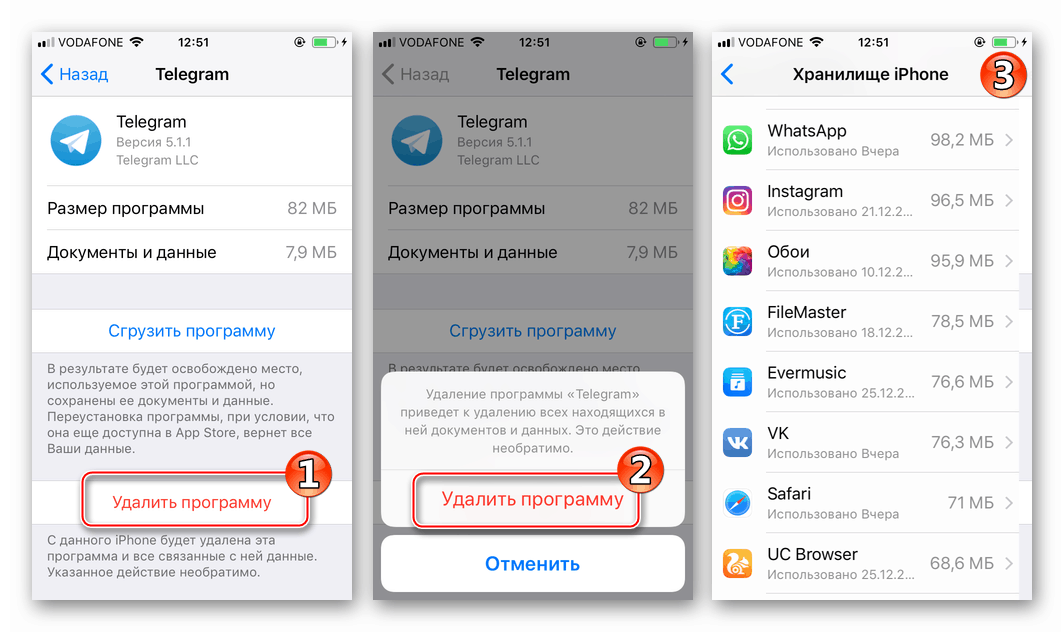
Ось так просто здійснюється видалення Telegram з Apple-девайсів. Якщо згодом виникне необхідність повернути можливість доступу до найпопулярнішого сервісу обміну інформацією через інтернет, ви можете скористатися рекомендаціями зі статті на нашому сайті, який розповість про встановлення месенджера в середовищі iOS.
Детальніше: Як встановити месенджер Telegram на iPhone
висновок
Яким би зручним у використанні і добре опрацьованим не був месенджер Telegram, іноді все ж може знадобитися його видалити. Ознайомившись з нашої сьогоднішньої статті, ви знаєте, як це робиться на Windows, Android і iOS.